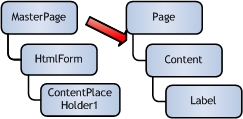Si ou bezwen transfere Windows la enstale 10 nan yon SSD (oswa jis nan yon lòt ki gen kapasite) lè yo ap achte yon kondwi eta solid oswa nan yon lòt sitiyasyon, gen plizyè fason yo fè sa, yo tout vle di itilize nan lojisyèl twazyèm-pati, ak lojisyèl gratis ki pral pèmèt ou transfere sistèm nan nan yon kondwi solid-eta yo pral konsidere kòm anba a. kòm byen ke etap pa etap ki jan yo fè sa.
Premye a tout, zouti yo te demontre ki pèmèt ou kopye Windows 10 SSD san yo pa erè sou òdinatè modèn ak laptops ak sipò UEFI ak yon sistèm enstale sou yon disk ki gen GPT (se pa tout sèvis piblik travay san pwoblèm nan sitiyasyon sa a, byenke yo fè fas ak disk MBR nòmalman).
Remak: si ou pa bezwen transfere tout pwogram ou yo ak done ki sòti nan ansyen kondwi a difisil, ou ka tou senpleman fè yon enstalasyon pwòp nan Windows 10 pa kreye yon twous distribisyon, pou egzanp, yon demaraj kondwi flash USB. Ou pa pral bezwen yon kle pandan enstalasyon - si ou enstale vèsyon an menm nan sistèm nan (Kay, Pwofesyonèl) ki te sou òdinatè sa a, klike sou enstalasyon an "Mwen pa gen okenn kle" ak apre konekte ak entènèt la, sistèm lan pral otomatikman aktive, malgre lefèt ke kounye a enstale sou SSD. Gade tou: konfigirasyon SSDs nan fenèt 10.
Migrasyon Windows 10 pou SSD nan Macrium Reflete
Gratis pou 30 jou nan kay la, Macrium an reflete pwogram pou disk klonaj, kwake nan lang angle, ki ka kreye difikilte pou yon itilizatè inisyasyon, pèmèt ou fasil transfere Windows 10 enstale sou GPT ou a nan yon SSD san yo pa erè.
Atansyon: sou disk la sou ki se sistèm nan transfere pa ta dwe gen done enpòtan yo, yo pral pèdi.Nan egzanp ki anba a, Windows 10 pral transfere nan yon lòt ki gen kapasite, ki chita sou estrikti nan patisyon sa yo (UEFI, GPT ki gen kapasite).

Pwosesis la nan kopye sistèm nan fonksyone nan SSD a pral gade tankou sa a (note: si pwogram nan pa wè SSD a ki fèk achte, inisyalize li nan Windows Disk Jesyon - genyen + R, antre nan. diskmgmt.msc Lè sa a, klike sou-sou ki gen kapasite a nouvo parèt ak inisyalize li):
- Apre w fin telechaje ak kouri Macrium Reflect dosye a enstalasyon, chwazi Jijman ak Kay (jijman, lakay ou), epi klike Download. Li pral chaje plis pase 500 megabit, apre yo fin ki enstalasyon an nan pwogram lan ap kòmanse (nan ki li se ase yo klike sou "Next").

- Apre enstalasyon ak lansman premye, yo pral mande w fè yon disk rekiperasyon (flash kondwi) rekiperasyon - isit la nan diskresyon ou. Pa te gen okenn pwoblèm nan kèk tès mwen an.

- Nan pwogram nan, sou "Kreye yon backup" tab la, chwazi ki gen kapasite a ki sou sistèm nan enstale ki sitiye epi klike sou "klonaj sa a ki gen kapasite" anba li.

- Nan pwochen ekran an, chwazi Partitions yo ki ta dwe Port nan SSD la. Anjeneral tout premye Partitions yo (anviwònman rekiperasyon, charjeur, faktori imaj rekiperasyon) ak patisyon an sistèm ki gen Windows 10 (kondwi C).

- Nan fenèt la menm nan pati anba a, klike sou "Chwazi yon ki gen kapasite script ak" epi chwazi SSD ou.
- Pwogram nan pral montre ki jan egzakteman sa ki nan kondwi a difisil yo pral kopye nan SSD la. Nan egzanp mwen an, pou verifikasyon, mwen espesyalman te fè yon ki gen kapasite sou ki kopye se pi piti pase yon sèl orijinal la, epi tou li te kreye yon "redondan" patisyon nan konmansman an nan ki gen kapasite a (sa a se ki jan imaj rekiperasyon faktori yo aplike). Lè migrasyon an, pwogram lan otomatikman redwi gwosè a nan dènye patisyon an pou ke li adapte sou yon nouvo ki gen kapasite (ak avèti sou li ak inscription la "gen dènye a patisyon te retresi nan anfòm"). Klike sou "Next."

- Yo pral mande w yo kreye yon orè pou operasyon an (si ou otomatize pwosesis la nan kopye eta a nan sistèm lan), men yon itilizatè òdinè, ak travay la sèlman nan transfere eksplwatasyon an, ka tou senpleman klike sou "Next".
- Enfòmasyon yo pral parèt sou ki operasyon kopye sistèm nan SSD a pral fè. Klike sou Fini, nan pwochen fennèt la - "OK."

- Lè kopye se konplè, ou pral wè mesaj la "klonaj konplete" ak tan an li te pran (pa konte sou nimewo m 'ki soti nan ekran an - sa a se pwòp, san yo pa Windows pwogram 10, ki se transfere soti nan SSD SSD, gen plis chans, pran plis tan).

Pwosesis la fin fèt: ou kapab kounye a fèmen òdinatè a oswa laptop, ak Lè sa a, kite yon sèl SSD ak pò Windows 10, oswa rekòmanse òdinatè a ak chanje lòd la disk yo nan BIOS la ak bòt soti nan kondwi a eta solid (epi si tout bagay ap travay, itilize ansyen an ki gen kapasite pou depo. done oswa lòt travay). Estrikti final la apre transfè a sanble (nan ka mwen an) tankou nan D ki anba a.

Ou ka telechaje Macrium Reflete pou gratis nan sit entènèt ofisyèl lan //macrium.com (nan la Download esè - seksyon Kay).
EaseUS ToDo Backup gratis
Vèsyon an gratis nan Backup EaseUS tou pèmèt ou avèk siksè kopi Windows la enstale 10 SSD a ansanm ak seksyon yo rekiperasyon, charjeur ak imaj faktori nan laptop la oswa manifakti òdinatè. Epi li travay tou san pwoblèm pou UEFI sistèm GPT (byenke gen yon sèl nuans ki dekri nan fen deskripsyon sistèm transfè a).
Etap sa yo transfere Windows 10 a SSD nan pwogram sa a yo tou trè senp:
- Download ToDo sovgad gratis nan sit ofisyèl la //www.easeus.com (Nan Backup a ak Renmèt - Pou seksyon Kay. ak nan kòmansman an premye - antre nan kle a pou vèsyon an ki pa Peye-gratis (sote).
- Nan pwogram nan, klike sou icon nan ki gen kapasite klonaj nan dwa pou anwo a (gade D).

- Make kondwi a ke yo pral kopye nan SSD la. Mwen pa t 'kapab chwazi Partitions apa - swa disk la tout antye, oswa sèlman yon sèl patisyon (si ki gen kapasite a tout antye pa anfòm sou sib la sib, Lè sa a, pral dènye patisyon an otomatikman konprese). Klike sou "Next."

- Make disk la sou ki sistèm nan pral kopye (tout done ki sòti nan li pral efase). Ou kapab tou mete "optimize a pou SSD" make (optimize pou SSD), byenke mwen pa konnen ekzakteman ki sa li fè.

- Nan dènye sèn nan, estrikti patisyon ki nan sous disk la ak Partitions yo nan SSD nan lavni yo pral parèt. Nan eksperyans mwen an, pou kèk rezon, se pa sèlman dènye seksyon an te konprese, men premye a, ki se pa yon sistèm yon sèl, te elaji (mwen pa t 'konprann rezon ki fè yo, men li pa te lakòz pwoblèm). Klike sou bouton "Kontinye" (nan kontèks sa a, "Kontinye").

- Aksepte avètisman ke tout done ki sòti nan disk la sib yo pral efase epi tann pou kopi a fini.
Fè: kounye a ou ka bòt òdinatè a soti nan SSD a (pa chanje UEFI / anviwònman yo BIOS kòmsadwa oswa dekonekte HDD a) epi jwi vitès la loading nan Windows 10. Nan ka mwen an, pa te gen okenn pwoblèm ak operasyon an. Sepandan, nan yon fason etranj, patisyon an nan konmansman an nan ki gen kapasite a (similye imaj la rekiperasyon faktori) te grandi soti nan 10 GB a 13 ak yon bagay.
Nan evènman an ki metòd ki dekri nan atik la yo se kèk, yo tou senpleman enterese nan karakteristik adisyonèl ak pwogram pou transfere sistèm nan (ki gen ladan nan Ris ak espesyalize pou Samsung, Seagate, ak disk WD), menm jan tou si Windows 10 se enstale sou disk la MBR sou yon òdinatè fin vye granmoun. , ou ka li yon lòt materyèl sou sijè sa a (ou ka jwenn tou solisyon itil nan kòmantè sa yo nan lektè enstriksyon yo espesifye): Ki jan yo transfere Windows nan yon lòt kondwi difisil oswa SSD.